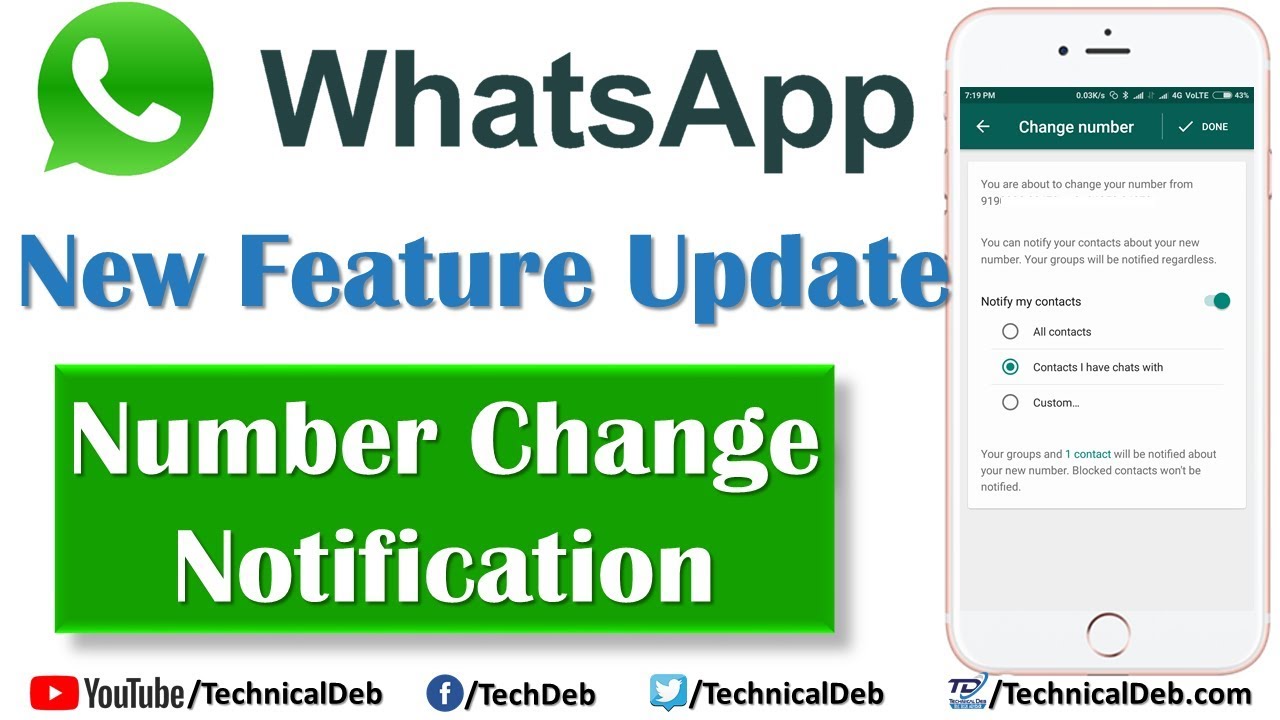- Как Изменить Номер WhatsApp без Уведомления Контактов?
- Часть 1. О функции Изменения Номера в WhatsApp
- Часть 2. Как Изменить Номер WhatsApp без Уведомления Контактов?
- Изменение номера телефона в WhatsApp через приложения для Android и iOS
- Функция «Изменить номер» в WhatsApp
- Как изменить номер в WhatsApp на Android
- Как изменить номер в WhatsApp на iPhone
- Дополнительно. WhatsApp для Windows
- Заключение
Как Изменить Номер WhatsApp без Уведомления Контактов?






WhatsApp — это самое распространенное приложение для отправки текстовых сообщений, которое позволяет совершать аудио и видеозвонки через Интернет, чтобы общаться с друзьями в любое время. Это приложение можно установить бесплатно, и оно довольно простое в использовании. Вы можете использовать его встроенные функции для обновления историй, публикации статусов и оставаться на связи с этим социальным приложением. Однако WhatsApp может быть немного сложным, если вы хотите изменить свой номер. Если вы ранее меняли свой номер по таким причинам, как переход на новый телефон или что-то подобное, вы можете знать, как сложно обновить контакты. Но если мы скажем вам, что вы можете легко изменить номер WhatsApp без уведомления контактов? В этой статье мы расскажем вам о простых шагах по изменению номера WhatsApp с помощью функции «Номер WhatsApp» и продолжим пользоваться услугами, чтобы оставаться на связи.
Часть 1. О функции Изменения Номера в WhatsApp
Вы можете изменить свой номер WhatsApp двумя способами. Первый — с помощью встроенной функции изменения номера WhatsApp, а второй — путем удаления приложения.
Функция Изменения Номера WhatsApp
Измените свой номер WhatsApp без установки приложения. Просто перейдите в настройки WhatsApp, чтобы изменить свой номер из приложения. При изменении номера происходят некоторые изменения, о которых мы расскажем ниже:
Когда вы используете эту функцию, ваш старый номер и учетная запись будут удалены, а сообщения не будут доставляться вам. Кроме того, исчезнут последние просмотренные вами сообщения, а отправители будут уведомлены об этом с использованием всего лишь одной галочкой.
С вашими чатами ничего не произойдет; они останутся нетронутыми, включаяя все медиафайлы.
Как и чаты, ваши группы также сохранятся. Вы не будете удалены ни из одной группы; в группе появится только уведомление о смене номера.
Информация и настройки вашего профиля WhatsApp также остаются неизменными. Настройки конфиденциальности, тонов и т.д. WhatsApp будет безупречно перенесен на новую учетную запись, так что вам не придется вносить изменения заново. Кроме того, ваша личная информация, такая как статус и изображение профиля, останется прежней.
После успешной смены номера в WhatsApp необходимо уведомить об этом своих собеседников. Это можно сделать либо с помощью встроенной опции, либо с помощью массовой рассылки сообщения.
Метод 1: Чтобы уведомить своих собеседников о смене номера, вы можете воспользоваться встроенной опцией. Когда вы меняете номер, вам предлагается сообщить об этом контактам, используя три варианта: все контакты, пользовательские контакты и контакты, с которыми вы общались в чате. Вы можете выбрать любой из этих вариантов, и WhatsApp отправит вашим контактам сообщение с новым номером.
Метод 2: Вы можете сообщить своим контактам о смене номера с помощью функции массовой рассылки (broadcast list). Для этого вы должны использовать свой предыдущий номер, так как ваш старый номер уже сохранен в их телефонах. Если вы попытаетесь сделать это с новым номером, сообщение не будет доставлено, поскольку новый номер не будет сохранен в их телефонах.
Переходя к группам, WhatsApp автоматически уведомляет группы о смене номера.
Часть 2. Как Изменить Номер WhatsApp без Уведомления Контактов?
Следующие шаги помогут вам изменить номер WhatsApp без уведомления контактов на телефоне Android.
Шаг 1: Откройте WhatsApp на своем телефоне.
Шаг 2: Выберите Настройки, нажав на три точки в верхней части экрана.
Шаг 3: Теперь перейдите в раздел Учетная запись и выберите опцию Изменить номер.
Альтернатива: Настройки Учетной записи WhatsApp
Альтернатива: Изменение Номера WhatsApp
Шаг 4: Введите новый и старый номер, как просили, а затем нажмите на кнопку Далее.
Шаг 5: Выберите один из трех предложенных вариантов того, как вы хотите уведомить своих контактов.
Шаг 6: Нажмите Готово и подтвердите свой новый номер. Для проверки вы получите шестизначный проверочный код на ваш номер по SMS, введите его для подтверждения проверки.
Шаги по изменению номера в WhatsApp на iPhone
Шаг 1: Откройте WhatsApp на своем телефоне и перейдите в Настройки, выбрав их в правом нижнем углу экрана.
Шаг 2: Теперь перейдите в Учетную запись и выберите опцию изменить номер.
Шаг 3: Введите новый и старый номер телефона и нажмите на кнопку далее.
Шаг 4: Выберите опцию, с помощью которой вы хотите сообщить о новом номере своим контактам.
Шаг 5: В заключение нажмите на кнопку готово и проверьте новый номер.
Альтернатива: нажмите на кнопку готово и проверьте свой новый номер
Измените номер WhatsApp, удалив приложение:
Если вы удалили приложение WhatsApp и переустановили его на новом телефоне, чтобы создать учетную запись с новым номером, вы можете следовать описанному выше методу, чтобы изменить номер при повторной проверке старого номера. При этом никаких изменений в настройках учетной записи или информации не произойдет.
Но если вы решите верифицировать новый номер, произойдут следующие изменения.
Ваша старая учетная запись не будет деактивирована, если вы просто удалили WhatsApp. Кроме того, ваши настройки, группы и изображение профиля будут существовать на сервере WhatsApp в течение 45 дней; вы сможете вернуть их на новый телефон, верифицировав старый номер.
Если вы удалили свою учетную запись до удаления WhatsApp с телефона, никакие данные не будут сохранены на серверах, и вы также будете удалены из всех своих групп WhatsApp.
Интересно, что люди по-прежнему могут писать сообщения на ваш старый номер, но вы не будете получать эти сообщения, поскольку ваш номер не будет активен ни на одном телефоне. Ваш последний просмотренный номер также могут видеть ваши контакты с указанием даты, когда этот номер в последний раз использовался для WhatsApp. Более того, если вы решите снова проверить свой старый номер, все ваши сообщения будут восстановлены.
При верификации нового номера WhatsApp отправит вам сообщение о восстановлении резервной копии чатов. После этого ваши предыдущие чаты отразятся на вашем телефоне.
Если вы являетесь пользователем Android, вы можете создать локальную резервную копию или использовать Google Drive для восстановления сообщений. Для пользователей iPhone можно использовать iCloud.
При подтверждении нового номера ваши группы исчезнут, так как группы привязаны к старому номеру. Вам придется заново добавить себя в группу с новым номером.
Заключение
О смене номера вам придется сообщить своим контактам по отдельности. В случае если контакты сохранены на новом телефоне. Для этого можно создать список рассылки.
Источник
Изменение номера телефона в WhatsApp через приложения для Android и iOS
Современные люди по различным причинам, но не так уж и редко меняют свой мобильный номер, что приводит к необходимости переводить на него массу привязанных к старой SIM-карте сервисов. С чем точно не должно возникнуть проблем при решении указанной задачи, так это с WhatsApp – создатели мессенджера предусмотрели в нём специальную функцию, позволяющую быстро заменить выступающий логином пользователя в системе номер без каких-либо проблем.
Функция «Изменить номер» в WhatsApp
Вне зависимости от используемого для доступа в WhatsApp варианта приложения (для Android или iOS), перейти на новый идентификатор в мессенджере не составит никакого труда. Причём, если провести процедуру по одной из представленных в этой статье инструкций, вы сохраните всю накопленную за время использования системы информацию (настройки, переписки, перечень групповых чатов, контакты и т.д.).
Для эффективного перехода на новый номер перед его инициацией нужно учесть некоторые моменты и обеспечить определенные условия:
- Для проведения процедуры необходимо, чтобы заменяемый номер был подтверждён в мессенджере на эксплуатируемом мобильном девайсе. То есть, если вы меняете не только SIM-карту, но и устройство, необходимо установить ВатсАп на новый смартфон и авторизоваться в нём, используя подлежащий замене, но пока что действующий номер.
Подробнее: Как установить WhatsApp на Android-смартфон и iPhone
Читайте также: Как добавить контакты в адресную книгу WhatsApp для Android и iOS
Несмотря на то что действующий номер в результате перехода на новый «логин» будет удалён из системы обмена информацией, его можно использовать впоследствии для создания новой учётной записи WhatsApp.
Перед выполнением манипуляций должна быть обеспечена возможность получения SMS на новый мобильный идентификатор. Если существуют какие-либо сложности с этим вопросом, их необходимо устранить.
Читайте также: Что делать, если не приходят SMS на Android / на iPhone
Не следует пытаться использовать функцию «Изменить номер» для временного перехода на другую уже существующую или новую учётную запись в мессенджере. В таком варианте следует покинуть систему, действуя по инструкции из материала по следующей ссылке, а затем зарегистрироваться или авторизоваться в WhatsApp.
Подробнее: Как выйти из аккаунта WhatsApp на Android / на iPhone
И также напомним о существовании возможности использовать два экземпляра приложения мессенджера на одном Android-смартфоне или iPhone, что очень удобно для владельцев нескольких аккаунтов в системе обмена информацией.
Итак, убедившись, что функция «Изменить номер» — это именно то, что вам нужно, и условия выполнения операции обеспечены, переходите к выбору инструкции в соответствии с ОС, из которой осуществляется доступ в мессенджер. Напомним, манипуляцию возможно провести только с мобильного девайса, приложение WhatsApp для Windows и веб-версия сервиса для этого не подходят.
Как изменить номер в WhatsApp на Android
Используя приложение WhatsApp для Android, процедуру изменения своего идентификатора в мессенджере проводят следующим образом.
- Откройте приложение ВатсАп на управляемом «зелёным роботом» девайсе.
Исключительно на всякий случай создайте резервную копию существующих в ВатсАп на данный момент чатов и содержащейся в них информации.
Подробнее: Резервное копирование чатов в WhatsApp для Android
Далее задействуйте один из двух вариантов перехода к вызову функции «Изменить номер»:
- Перейдите к просмотру информации своего профиля, действуя, как описано в статье по следующей ссылке, а затем нажмите на значение идентификатора, с которым выполнен вход в систему в настоящий момент.
Подробнее: Как посмотреть свой номер в WhatsApp для Android
Либо выберите «Настройки» в вызываемом касанием по трём точкам вверху справа экрана ВатсАп меню, затем перейдите в раздел «Аккаунт»
и нажмите «Изменить номер».

На отобразившемся экране с описанием предполагаемой к использованию функции мессенджера коснитесь «ДАЛЕЕ».
Теперь введите свои идентификаторы в соответствующие поля – сначала действующий в настоящий момент, а затем новый. Завершив предоставление мессенджеру сведений, нажмите «ДАЛЕЕ».
На следующем экране у вас появится возможность проверить правильность предоставляемой системе информации, а также активировать опцию «Известить контакты». Если есть необходимость, коснитесь активирующего указанную опцию переключателя и затем выберите в списке ту или иную категорию пользователей (либо отдельных лиц, коснувшись «Настроить»), которые получат извещение о проведённой вами в WhatsApp операции.

Сформировав перечень уведомляемых об изменении вашего идентификатора контактов, нажмите «ГОТОВО» внизу экрана.
Ожидайте прихода SMS из системы на ваш новый номер, откройте сообщение и введите содержащийся в нём код с виртуальной клавиатуры, демонстрируемой приложением ВатсАп.
Немного подождите окончания проверки предоставленной сервису секретной комбинации цифр из СМС, после чего мессенджер выдаст сообщение: «Вы успешно сменили номер телефона с … на …». Коснитесь «ОК» в окошке с сообщением о результате операции, после чего переходите к использованию WhatsApp в обычном режиме.
Как изменить номер в WhatsApp на iPhone
Через программу WhatsApp для iOS выполнить смену своего номера, предоставляемого системе обмена информацией в качестве логина, так же просто, и в большинстве случаев безопасно, как и в среде вышеописанного Android.
- Откройте программу ВатсАп на айФоне.
Для перестраховки на случай возникновения непредвиденных сбоев, выполните резервное копирование накопленной за время использования текущего идентификатора в чатах мессенджера информации.
Подробнее: Резервное копирование данных в WhatsApp для iPhone
Откройте «Настройки» WhatsApp, тапнув по крайнему справа значку внизу главного экрана программы. Далее перейдите в раздел «Учётная запись» и нажмите на наименование опции «Изменить номер».
Нажмите «Далее» в правом верхнем углу отобразившегося экрана с информацией об использовании рассматриваемой функции. Теперь введите в первое по счёту поле текущий используемый для авторизации в ВатсАп идентификатор и затем новый номер во второе. Завершив внесение данных, коснитесь «Далее» вверху справа.
Теперь, при необходимости активируйте переключатель «Известить контакты» — эта опция предоставляет возможность автоматически отправить отдельным или всем пользователям из адресной книги вашего мессенджера уведомления о проведённой вами смене идентификатора WhatsApp.
В открывшемся списке можно выбрать абсолютно все записи в «Контактах»; только людей, с которыми открыты чаты; указать отдельных лиц-адресатов извещения, коснувшись «Настроить». Выбрав важных собеседников, тапните «Готово».
Подтвердите верность введённого на шаге 4 этих рекомендаций нового номера ещё раз, коснувшись «Да» под запросом системы. Далее ожидайте поступления СМС, где содержится секретная комбинация из 6-ти цифр, которую нужно предоставить мессенджеру путем ввода с виртуальной клавиатуры на демонстрируемом им экране.
Выполнив предыдущий пункт инструкции, подождите несколько секунд – по завершении проверки кода WhatsApp продемонстрирует подтверждающее успех всей описанной операции окошко, где нужно тапнуть «ОК».
На этом смена своего идентификатора в мессенджере ВатсАп с айФона завершена. Дополнительно убедиться в её результативности возможно, открыв экран с данными собственного профиля, как это описано в доступном по следующей ссылке материале.
Дополнительно. WhatsApp для Windows
В случае если для входа в рассматриваемую систему используется не только мобильный девайс, но и ПК, после замены номера последнему нужно уделить немного внимания. Если на «большом брате» до операции была открыта сессия в ВатсАп, в процессе перехода на новый номер сеанс будет остановлен, а клиент для Виндовс деактивирован. Для возобновления использования «клона» мессенджера на компьютере необходимо авторизоваться в нём заново – отсканировать демонстрируемый приложением код с помощью смартфона.
Заключение
В независимости от причин, по котором возникла необходимость перехода на новый номер в WhatsApp, благодаря предусмотренной в мессенджере специализированной функции, вся операция осуществляется очень быстро и легко как c Android-смартфона, так и с iPhone.
Помимо этой статьи, на сайте еще 12483 инструкций.
Добавьте сайт Lumpics.ru в закладки (CTRL+D) и мы точно еще пригодимся вам.
Отблагодарите автора, поделитесь статьей в социальных сетях.
Источник